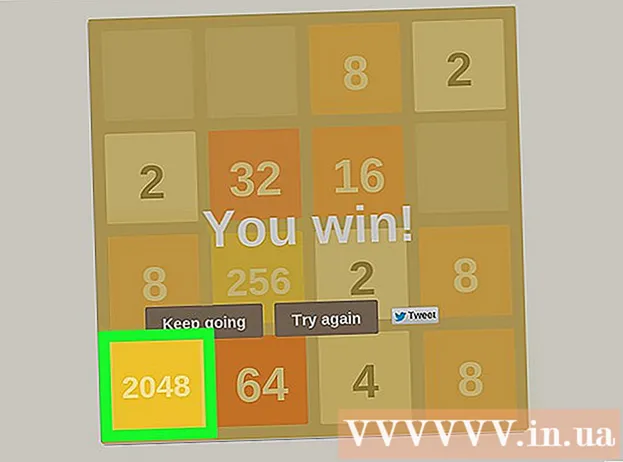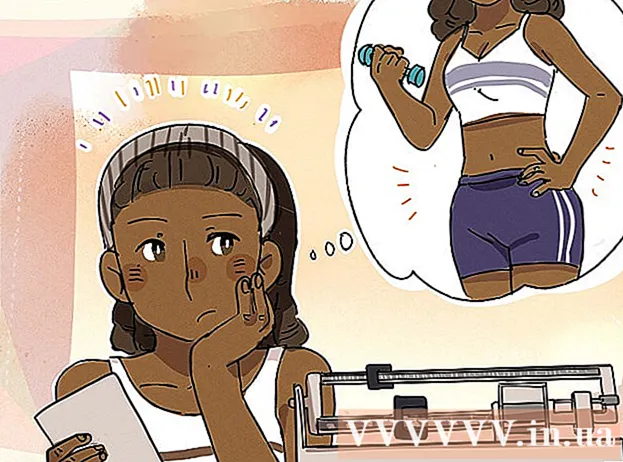Autor:
John Stephens
Data De Criação:
21 Janeiro 2021
Data De Atualização:
1 Julho 2024

Contente
Este é um artigo que o instrui a reiniciar seu computador, tablet ou smartphone normalmente após ligá-lo no Modo de Segurança. No Modo de Segurança, seu computador, tablet ou telefone carrega apenas os programas e informações necessárias para executar algumas operações básicas, que são úteis para diagnosticar problemas ou remover malware. Você só deve sair do Modo de segurança quando tiver certeza de que o problema que está causando o uso do Modo de segurança foi corrigido.
Passos
Método 1 de 4: no Windows
, clique Poder

e escolha Reiniciar. Na maioria dos casos, isso deve ser o suficiente para você sair do Modo de segurança no computador.- Se o computador retornar ao Modo de segurança após a reinicialização, vá para a próxima etapa.
. Clique no logotipo do Windows no canto esquerdo inferior da tela.
, clique Poder

, então selecione Desligar para desligar o computador.
, clique Reiniciar ... e Reiniciar mais uma vez quando perguntado. Na maioria dos casos, isso deve ser suficiente para sair do Modo de segurança no computador.
- Após reiniciar, se o computador ainda estiver no Modo de Segurança, vá para a próxima etapa.

, clique Desligar ... e Desligar mais uma vez quando solicitado.
Abra o Mac. Pressione o botão "Power" do Mac no teclado (laptop) ou na tela (iMac).
pressione e segure ⌥ Opção+⌘ Comando+P+R Imediatamente. Faça isso assim que você pressionar o botão "Power" do seu Mac.
Segure as teclas até que o Mac emita um segundo som de inicialização. Isso levará cerca de 20 segundos. O seu Mac irá inicializar durante este tempo.
- Se o seu Mac não emitir um som de inicialização, espere o logotipo da Apple brilhar pela segunda vez.
Aguarde até que seu Mac termine de reinicializar. Todo o processo redefine as configurações temporárias do sistema do seu Mac. Seu dispositivo retorna ao modo normal depois que o Mac é reiniciado.
- Se o seu Mac não voltou ao modo normal, você deve levá-lo a um centro técnico para inspeção.
Método 3 de 4: no iPhone
Determine se o seu iPhone foi desbloqueado. IPhones inteiros não têm o modo de segurança integrado, o que significa que você terá uma experiência irrelevante quando o dispositivo travar.
Pressione e segure os botões "Diminuir volume" e "Liga / desliga". Isso forçará o iPhone a reiniciar no modo normal. Você precisa segurar esses dois botões por alguns segundos.
Solte quando o telefone estiver desligado. Você para de pressionar os botões quando a tela fica preta.
Espere o telefone reiniciar. Você deverá ver o logotipo da Apple aparecer de alguns segundos a alguns minutos. Após reiniciar, o iPhone retornará ao modo normal.
Tente excluir aplicativos ou configurações problemáticas. Se o seu iPhone não reiniciar normalmente e tiver sido desbloqueado, provavelmente você instalou algo que estava causando o travamento do telefone recentemente. Exclua aplicativos, software e configurações de edição para retornar o telefone à operação normal.
- Esta etapa se aplica a ambos os iPhones inteiros.
Restaurar Iphone. A melhor maneira de retornar o telefone ao modo normal é restaurar o backup. Se o seu iPhone já estiver desbloqueado, isso o removerá.
- Se o seu telefone não tiver sido desbloqueado, restaurar um backup de uma versão antiga do sistema operacional deve resolver o problema.
Método 4 de 4: no Android
Use o quadro de avisos. Deslize de cima para baixo na tela do Android para abrir o painel de notificação e selecione MODO DE SEGURANÇA ou escolha com um nome semelhante. Isso ajudará o dispositivo Android a sair do modo de segurança, mas será reiniciado.
- Nem todos os dispositivos Android têm essa opção. Se você não vê uma opção MODO DE SEGURANÇA no painel de notificação, vá para a próxima etapa.
Reinicialize o dispositivo Android. Pressione e segure o botão "Liga / desliga" e pressione Reiniciar ou Reiniciar na janela exibida. Isso sempre sai do modo de segurança do dispositivo Android.
- Após reiniciar, se o dispositivo Android ainda estiver no Modo de segurança, vá para a próxima etapa.
Desligue a máquina um pouco. Para fazer isso, desligue o computador e aguarde alguns minutos antes de ligá-lo novamente:
- Pressione e segure o botão "Power"
- Escolher Desligar
- Desligue o telefone por alguns minutos.
Abra o seu telefone e mantenha pressionado o botão "Diminuir volume". Pressione e entre o botão "Ligar" e o botão "Diminuir volume" para ligar o telefone novamente após um tempo desligado.
Limpe o cache do Android. Isso excluirá todos os arquivos temporários relacionados à inicialização do Android e outros aplicativos do seu telefone ou tablet.
Tente excluir aplicativos recentes. Se você acabou de instalar um aplicativo, esse pode ser o motivo pelo qual o dispositivo Android permanece no modo de segurança. Exclua os aplicativos que você acabou de instalar e reinicie o dispositivo.
Redefinir dispositivo Android. Se nenhum dos métodos funcionar, você precisará reiniciar o dispositivo para retornar às configurações de fábrica. Isso exclui os dados existentes no seu dispositivo Android, portanto, certifique-se de fazer backup do seu dispositivo antes de reiniciá-lo.
- Se isso ainda não desligar o Modo de segurança, você precisa levar seu dispositivo Android a um centro técnico para inspeção.
Adendo
- Na maioria dos casos em que o Modo de segurança está envolvido, basta reiniciar o computador.
- Remova todos os dispositivos periféricos (como USB, mouse, cabo do carregador, etc.) do computador antes de reiniciar.
Atenção
- Sair do modo de segurança antes de resolver o problema pode fazer o computador travar no ciclo de reinicialização do sistema ou levar à falha completa.